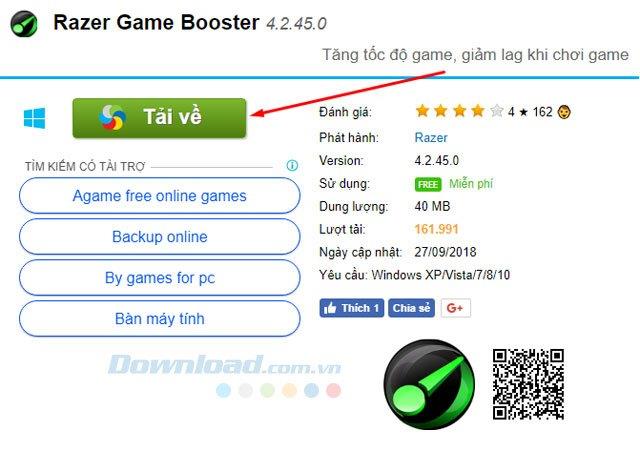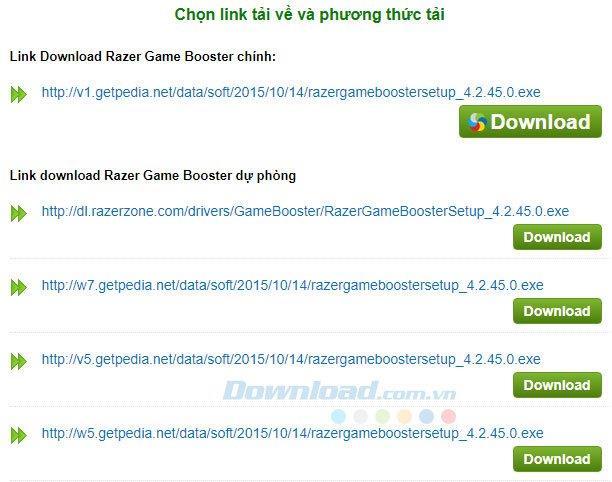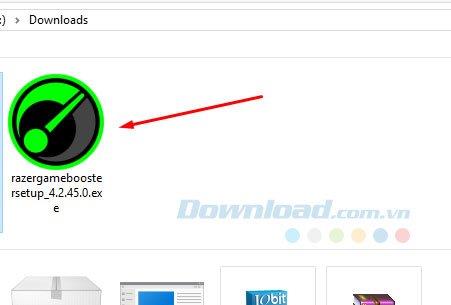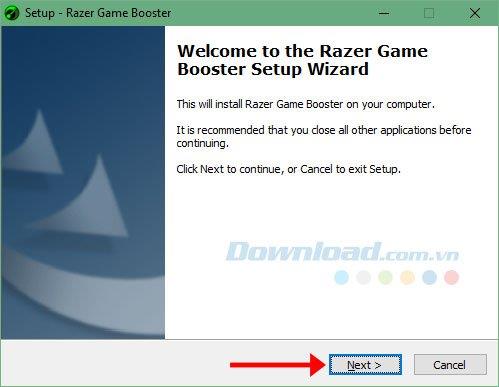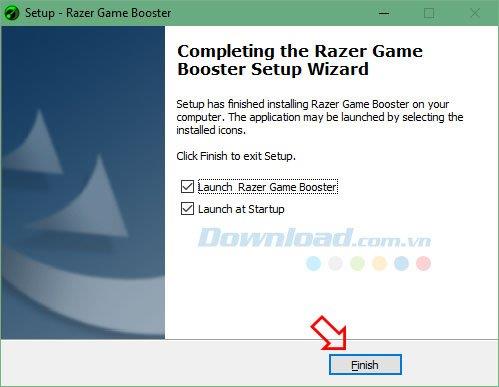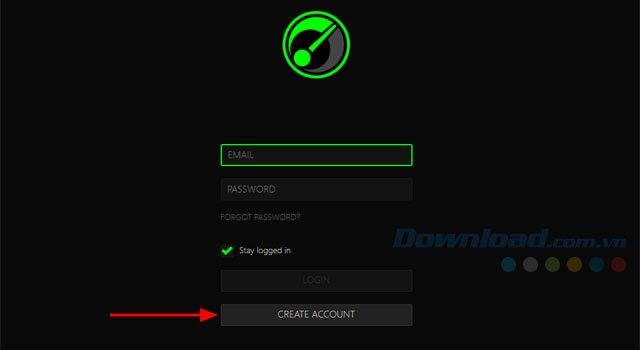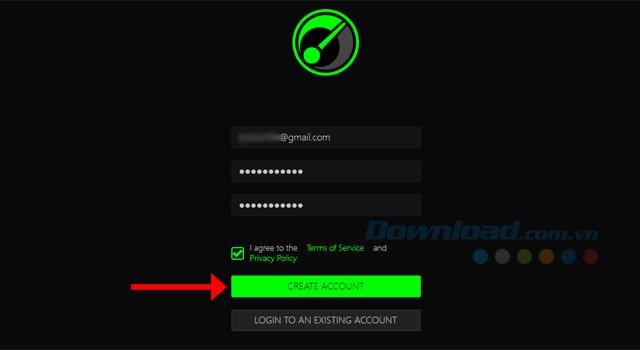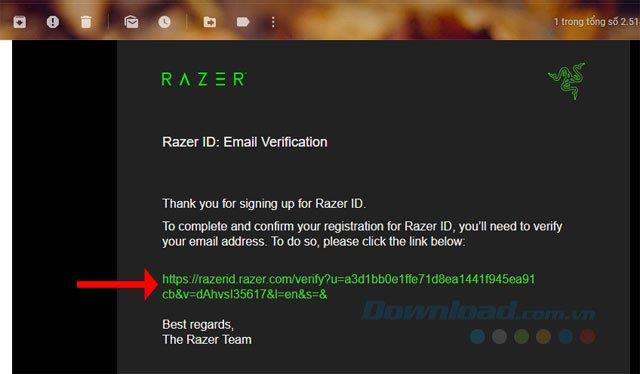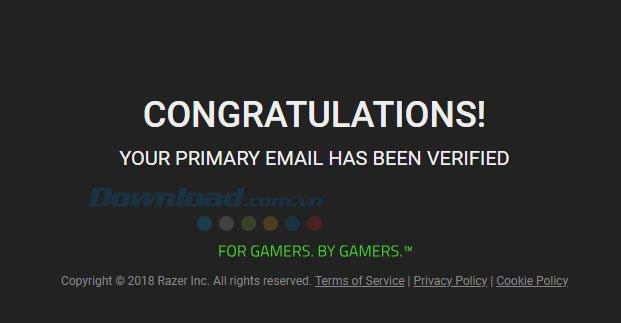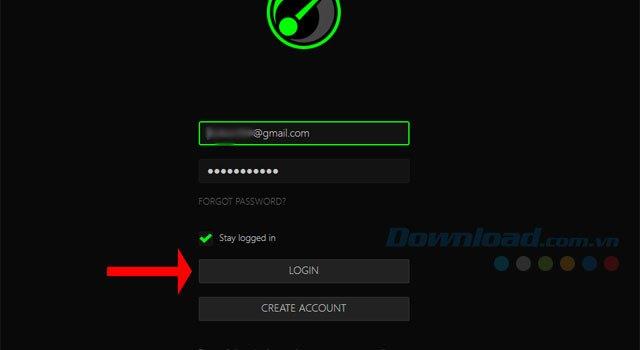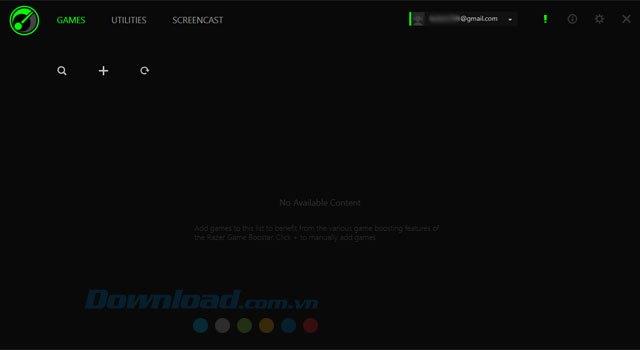Razer Game Booster to narzędzie, które pomaga poprawić wydajność komputera podczas grania, dostosowując go do płynniejszego systemu PC, zamykając niepotrzebne aplikacje i usługi w systemie Windows . Razer Game Booster ma łatwy w obsłudze interfejs, działa skutecznie i jest kompatybilny z PunkBuster, Cheating-Death, VAC i wieloma innymi programami do zwalczania oszustw.
Oprócz poprawy wydajności komputera Razer Game Booster posiada również narzędzie do defragmentacji folderów i plików gier, aby przyspieszyć pobieranie i uruchamianie plików gier. Wesprzyj instalację najnowszego sterownika, aby uzyskać pełniejsze wrażenia z gry. Aby korzystać z Razer Game Booster, potrzebujesz konta.
Artykuł poniżej Download.com.vn poprowadzi Cię jak pobrać, zainstalować i utworzyć konto Razer Game Booster na komputerze.
Razer Game Booster
Instrukcje pobierania, instalowania i tworzenia konta Razer Game Booster na komputerze
Krok 1: Odwiedź link pobierania Razer Game Booster powyżej i kliknij Pobierz.
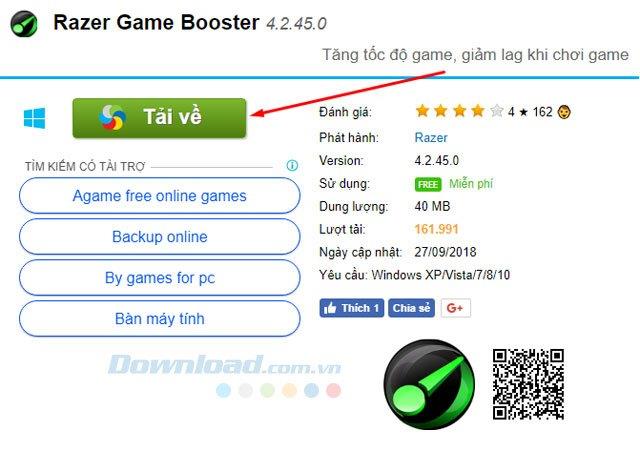
Następnie wybierz link do pobrania.
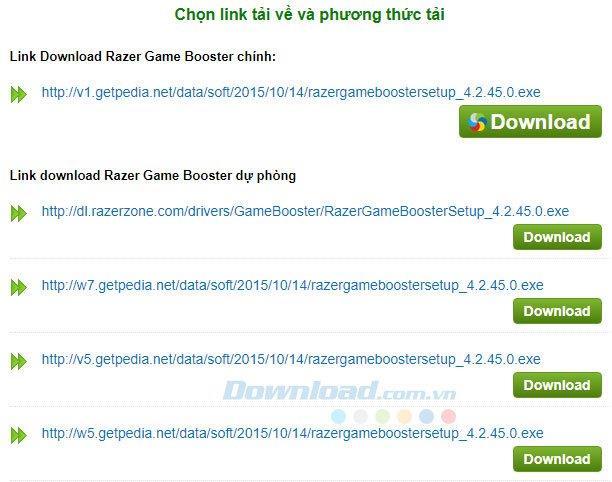
Następnie kliknij pobrany plik, aby kontynuować instalację.
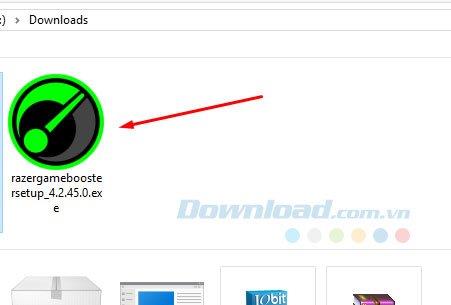
Krok 2: Aby zainstalować Razer Game Booster na komputerze w bardzo prosty sposób, wystarczy kliknąć Dalej> Zaakceptuj> Dalej> Zainstaluj, aby kontynuować instalację.
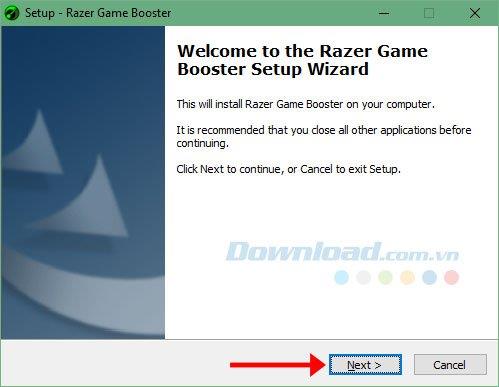
Na koniec kliknij przycisk Zakończ, aby zakończyć proces instalacji. W dwóch powyższych polach wyboru możesz odznaczyć Uruchom podczas uruchamiania, aby uruchomić Razer Game Booster w celu uruchomienia komputera.
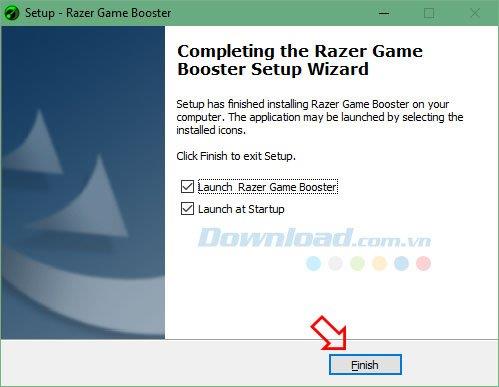
Krok 3: W interfejsie logowania Razer Game Booster kliknij opcję Utwórz konto, aby utworzyć konto.
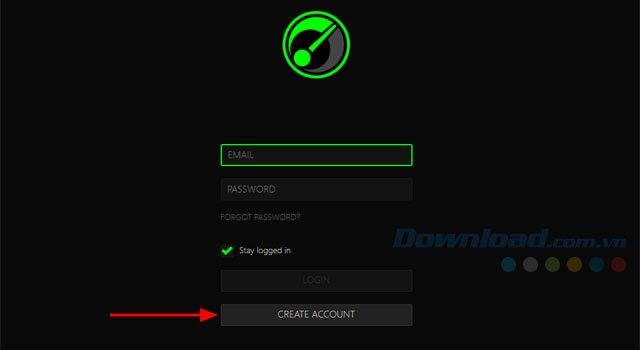
Podaj swoje konto e-mail, wprowadź hasło dwa razy poniżej, sprawdź Zgadzam się z Warunkami korzystania z usługi i Polityką prywatności i kliknij Utwórz konto.
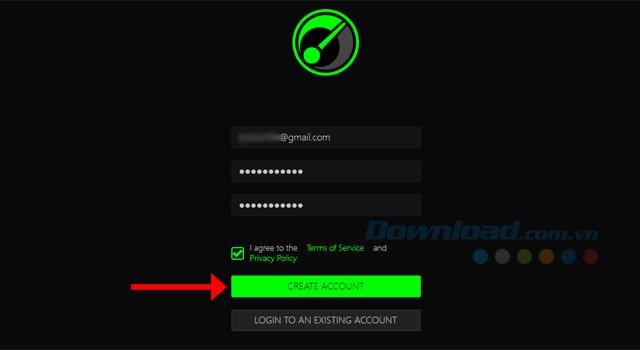
W e-mailu zobaczysz listy od Razer wysłane do Ciebie, kliknij link aktywacyjny, aby aktywować konto Razer Game Booster.
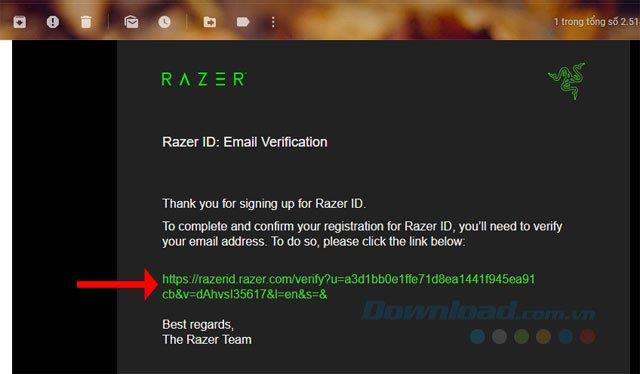
Jeśli zobaczysz taki komunikat, Twoje konto Razer Game Booster zakończyło się powodzeniem.
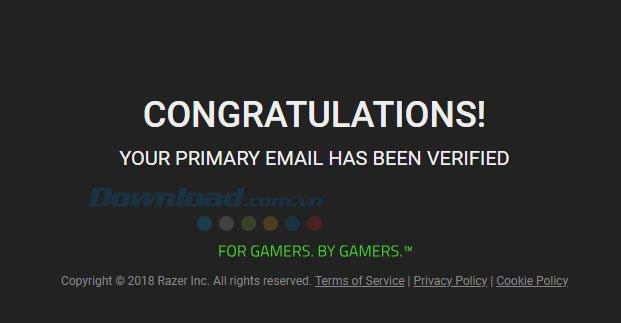
Po pomyślnej aktywacji konta wróć do interfejsu logowania Razer Game Booster, zaloguj się na swoje konto.
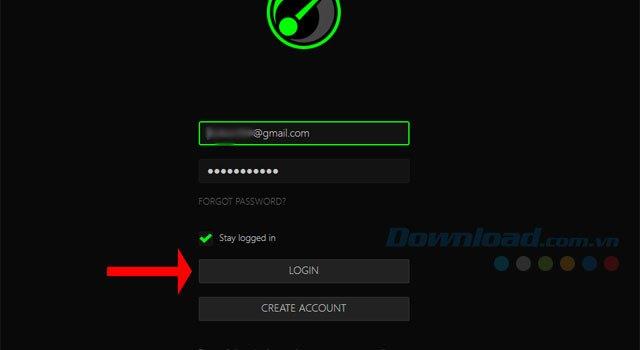
Gotowe, teraz możesz użyć Razer Game Booster, aby zoptymalizować system i usunąć niepotrzebne programy, aby gra była płynniejsza.
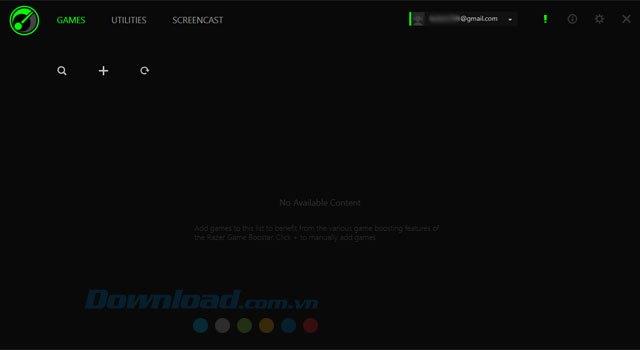
Dzięki powyższemu artykułowi możesz już zarejestrować i używać Razer Game Booster na swoim komputerze. Oprócz tego oprogramowania możesz korzystać z Wise Game Booster.
Wise Game Booster
Podobnie jak Razer Game Booster, możesz użyć Wise Game Booster, aby zwiększyć szybkość gry i poprawić wydajność komputera, jak korzystać z Wise Game Booster, aby przyspieszyć grę, zapoznaj się z artykułem Jak korzystać Wise Game Booster, aby przyspieszyć grę .